Konversi QT menjadi AC3
Cara mengonversi file QT (QuickTime Movie) ke format audio AC3 menggunakan FFmpeg atau Any Video Converter.
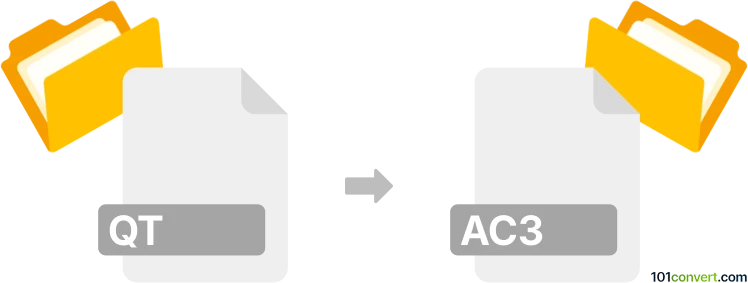
Bagaimana mengkonversi qt ke ac3 berkas
- Lainnya
- Belum ada peringkat.
101convert.com assistant bot
16j
Memahami format file QT dan AC3
QT adalah ekstensi file untuk Apple QuickTime Movie files, yang dapat berisi video, audio, dan trek teks. File-file ini umumnya digunakan untuk konten multimedia dan kompatibel dengan Apple’s QuickTime Player serta pemutar media lain yang mendukung framework QuickTime.
AC3 adalah singkatan dari Audio Codec 3, format audio Dolby Digital yang banyak digunakan untuk surround sound dalam DVD, disc Blu-ray, dan televisi digital. File AC3 berisi data audio yang dikompresi dan disukai karena efisiensi penyimpanan dan kualitas audio multichannel yang tinggi.
Mengapa mengonversi QT ke AC3?
Mengonversi file QT ke AC3 berguna ketika Anda ingin mengekstrak trek audio dari film QuickTime dan menyimpannya dalam format yang cocok untuk sistem home theater, pembuatan DVD, atau perangkat lain yang memerlukan audio Dolby Digital.
Cara mengonversi QT ke AC3
Untuk mengonversi file QT ke AC3, Anda perlu mengekstrak trek audio dari container QT dan mengkodekannya dalam format AC3. Proses ini dapat dilakukan menggunakan perangkat lunak konversi multimedia.
Perangkat lunak yang direkomendasikan untuk konversi QT ke AC3
- FFmpeg (Windows, macOS, Linux): Alat command-line yang kuat dan sumber terbuka yang mendukung berbagai format dan konversi.
- Audacity (dengan plugin FFmpeg): Berguna untuk mengekstrak dan mengonversi trek audio dari file video.
- Any Video Converter (Windows, macOS): Alat yang ramah pengguna dengan dukungan untuk format QT dan AC3.
Langkah-langkah konversi menggunakan FFmpeg
- Unduh dan instal FFmpeg dari situs resmi.
- Buka command prompt atau jendela terminal.
- Jalankan perintah berikut:
ffmpeg -i input.qt -vn -acodec ac3 output.ac3
Perintah ini mengekstrak audio dari input.qt dan menyimpannya sebagai output.ac3.
Alternatif: Menggunakan Any Video Converter
- Pasang dan jalankan Any Video Converter.
- Klik Add Video(s) dan pilih file QT Anda.
- Pilih Custom Audio Format dan pilih AC3 sebagai format output.
- Klik Convert Now untuk memulai proses konversi.
Kesimpulan
Mengonversi QT ke AC3 cukup mudah dengan alat yang tepat. FFmpeg adalah pilihan terbaik untuk pengguna tingkat lanjut, sementara Any Video Converter menawarkan antarmuka grafis yang sederhana untuk pemula. Selalu pastikan Anda memiliki hak secara hukum untuk mengonversi dan menggunakan file media tersebut.
Catatan: Catatan konversi qt ke ac3 ini tidak lengkap, harus diverifikasi, dan mungkin mengandung ketidakakuratan. Silakan pilih di bawah ini apakah Anda merasa informasi ini bermanfaat atau tidak.